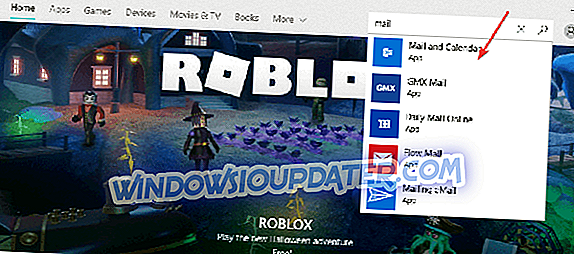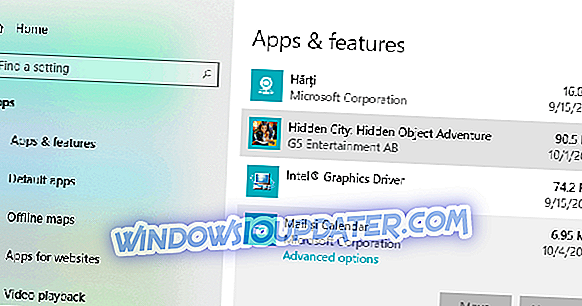CORRECTIF: les applications de messagerie, de personnes et de calendrier ne fonctionnent pas dans Windows 10
3 étapes rapides pour résoudre les problèmes de messagerie et de calendrier
- Utilisez PowerShell
- Réinstaller les applications
- Réinitialiser le courrier et le calendrier
- Exécutez l'utilitaire de résolution des problèmes de Windows Store App
De nombreuses applications ne sont pas encore entièrement optimisées pour les versions de Windows 10 Technical Preview. Ceci s'applique également aux applications internes de Microsoft telles que Mail, Calendar ou People.
Problème avec les applications Mail, Agenda et Contacts est un problème bien connu et Microsoft en est conscient. Mais jusqu'à ce que Microsoft corrige tous les bogues, nous avons une solution alternative à ce problème.

Les solutions pour réparer le courrier et l'agenda ne fonctionnent pas
Solution 1: utilisez PowerShell
Vous devez effectuer quelques opérations dans l'invite de commande. Il vous suffit de suivre ces instructions:
- Allez à la recherche, tapez cmd et ouvrez l'invite de commande (en tant qu'administrateur)
- Lorsque la fenêtre d'invite de commande s'ouvre, saisissez powershell et appuyez sur Entrée (vous remarquerez que la fenêtre reste la même, mais que la ligne de commande commence par «PS»)
- Pour supprimer les applications Mail, Agenda et Contacts qui ne fonctionnent pas, collez la ligne de commande suivante et appuyez sur Entrée: Get-appxprovisionedpackage –online | où-objet {$ _. packagename - comme “* windowscommunicationsapps *”} | remove-appxprovisionedpackage –online
- Attendez de recevoir un message de confirmation indiquant que l'opération est terminée et redémarrez votre ordinateur.
Solution 2: réinstallez les applications
Lorsque votre ordinateur redémarre, procédez comme suit:
- Allez dans le menu Démarrer et ouvrez la vignette verte de l'application Store dans la section Toutes les applications (n'ouvrez pas Windows Store avec la vignette grise, car il s'agit d'une version bêta et cela ne vous aidera probablement pas).
- Connectez-vous à Windows Store avec votre compte Microsoft
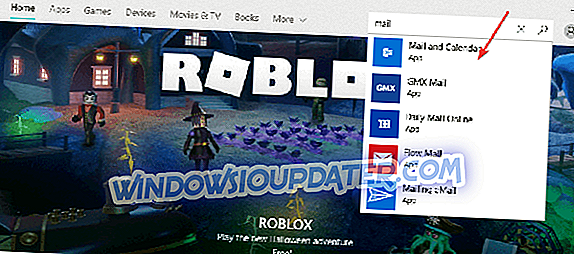
- Dans le magasin, recherchez Mail. Vous devriez trouver un résultat pour les applications Mail, Calendrier et Personnes.
- Sélectionnez le résultat de la recherche et installez les applications.
- Attendez le message de confirmation et vous avez terminé (vous pouvez être invité à ajouter un compte de paiement lors de l'installation, mais ce n'est pas nécessaire, vous pouvez donc ignorer cette partie)
Solution 3: réinitialiser le courrier et le calendrier
Si les étapes ci-dessus ne fonctionnent pas pour vous, vous pouvez réinitialiser les applications Mail et Calendrier en suivant ces instructions:
- Ouvrir les paramètres.
- Cliquez sur Apps.
- Cliquez sur Apps & feature.
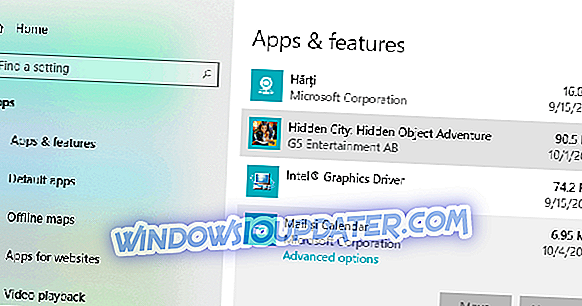
- Recherchez Courrier et calendrier, puis cliquez sur Options avancées.
- Cliquez sur Réinitialiser.

Solution 4: Exécuter le dépanneur de Windows Store App
L'application Mail and Calendar étant une application Microsoft Store, vous pouvez également utiliser l'outil de dépannage intégré de Windows 10 pour résoudre le problème.
Tout ce que vous avez à faire est d'aller dans Paramètres> Mise à jour et sécurité> Dépannage> exécuter le dépanneur Windows Store App.

Cela devrait être tout, les applications Mail, Agenda et Contacts doivent maintenant être installées et visibles dans votre menu Démarrer. Si vous avez des questions ou des commentaires supplémentaires, écrivez-les dans la section des commentaires ci-dessous, nous serions ravis de vous aider.
GUIDES APPARENTÉS À CHECK OUT
- CORRECTIF: Outlook Mail se bloque, ne synchronise pas Mail dans Windows 10
- CORRECTIF: l'application de calendrier Windows 10, 8.1 reste bloquée
- CORRECTIF: erreur Outlook lors du partage du calendrier dans Windows 10
Note de l'éditeur: Cet article a été publié pour la première fois en avril 2015 et a été mis à jour depuis pour sa fraîcheur et sa précision.